المقدمة
يصف هذا المستند عملية كيفية نشر المسارات الثابتة في الدفاع ضد تهديد جدار الحماية الآمن من خلال مركز إدارة جدار الحماية.
المتطلبات الأساسية
المتطلبات
توصي Cisco بوجود معرفة بالمواضيع التالية:
- مركز إدارة جدران الحماية (FMC)
- الدفاع ضد تهديد جدار الحماية الآمن (FTD)
- مصادر توجيه الشبكة.
المكونات المستخدمة
تستند معلومات هذا المستند إلى إصدارات البرامج والمكونات المادية التالية:
- مركز إدارة جدران الحماية ل VMWare الإصدار 7.3
- الدفاع الآمن عن تهديد جدار الحماية من Cisco ل VMWare الإصدار 7.3
تم إنشاء المعلومات الواردة في هذا المستند من الأجهزة الموجودة في بيئة معملية خاصة. بدأت جميع الأجهزة المُستخدمة في هذا المستند بتكوين ممسوح (افتراضي). إذا كانت شبكتك قيد التشغيل، فتأكد من فهمك للتأثير المحتمل لأي أمر.
معلومات أساسية
هذا الإجراء مدعوم على الأجهزة:
- مركز إدارة جدار الحماية على PREM
- مركز إدارة جدران الحماية ل VMWare
- cdFMC
- أجهزة Cisco Secure Firewall 1000 Series
- أجهزة Cisco Secure Firewall 2100 Series
- أجهزة Cisco Secure Firewall 3100 Series
- أجهزة سلسلة جدار الحماية الآمن من Cisco 4100
- أجهزة سلسلة Cisco Secure Firewall 4200
- جهاز Cisco Secure Firewall 9300
- الدفاع الآمن عن تهديد جدار الحماية من Cisco ل VMWare
التكوين
التكوينات
الخطوة 1. في واجهة المستخدم الرسومية FMC، انتقل إلى الأجهزة > إدارة الأجهزة.
الخطوة 2. حدد FTD الذي سيتم تكوينه وانقر فوق أيقونة القلم الرصاص لتحرير التكوين الحالي ل FTD.

الخطوة 2. انقر فوق علامة التبويب توجيه.
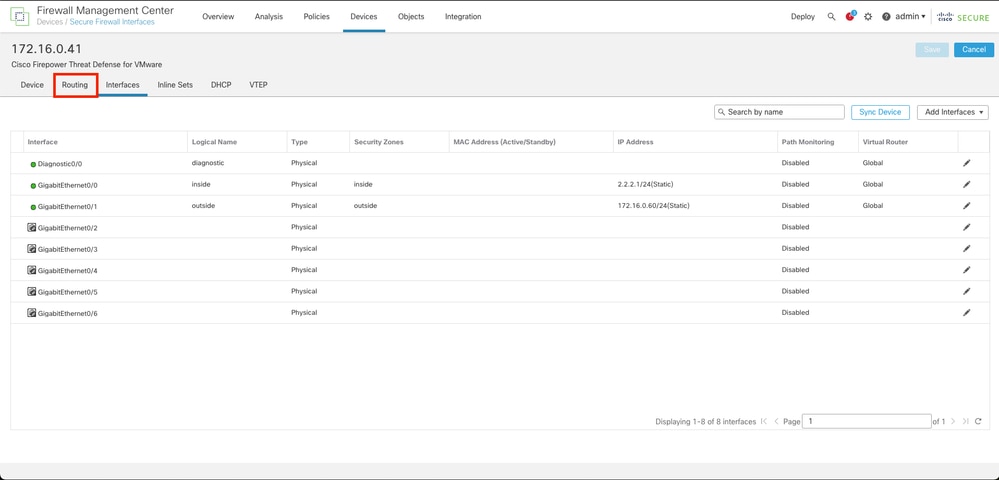
الخطوة 3. في القائمة اليسرى، حدد المسار الثابت
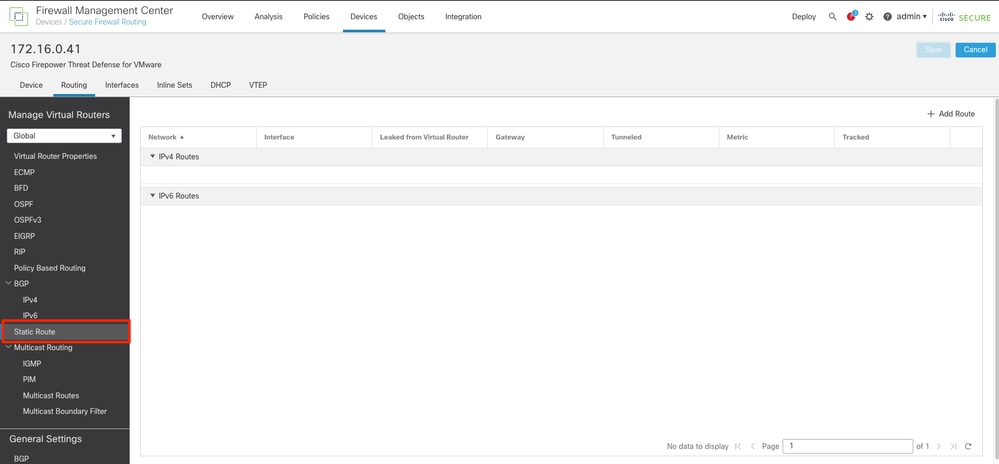
الخطوة 4. انقر فوق خيار (+)إضافة مسار.
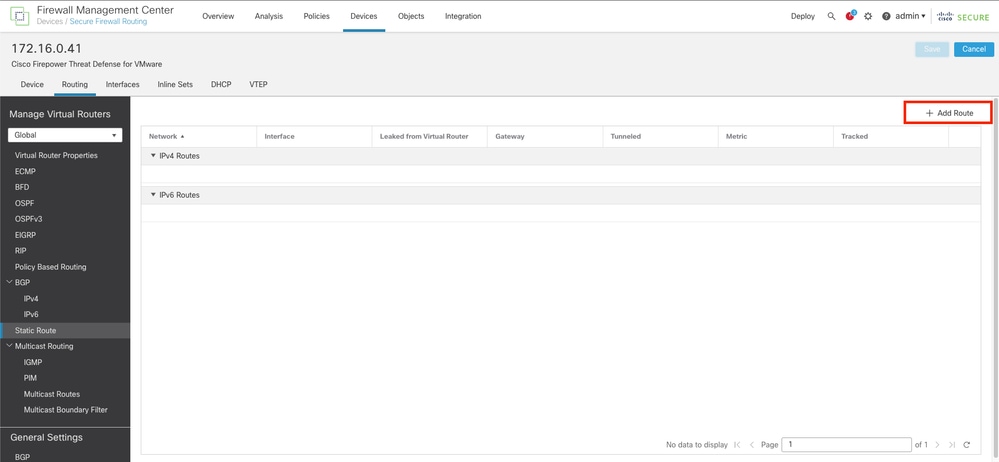
الخطوة 5. تحت قسم تكوين المسار الثابت، أدخل المعلومات المطلوبة في حقول النوع والواجهة والشبكة المتاحة والبوابة والمقياس (بالإضافة إلىTunneled وتعقب المسار إذا لزم الأمر).
النوع: انقر فوق IPv4أو IPv6 استنادا إلى نوع المسار الثابت الذي تقوم بإضافته.
الواجهة: أختر الواجهة التي ينطبق عليها هذا المسار الثابت.
الشبكة المتاحة: في قائمة الشبكات المتاحة، أختر الشبكة الوجهة. لتعريف مسار افتراضي، قم بإنشاء كائن بعنوان 0.0.0.0/0 وحدده هنا.
البوابة: في حقل العبارة أو عبارة IPv6، أدخل موجه العبارة أو اختاره وهو الخطوة التالية لهذا المسار. يمكنك توفير عنوان IP أو كائن شبكات/بيئات مضيفة.
متري: في Metricfield، أدخل عدد النقلة إلى الشبكة الوجهة. تتراوح القيم الصالحة من 1 إلى 255؛ القيمة الافتراضية هي 1.
النفقي: (إختياري) للمسار الافتراضي، انقر خانة الاختيار النفقي لتحديد مسار افتراضي منفصل لحركة مرور VPN
تعقب المسار: (المسار الثابت ل IPv4 فقط) لمراقبة توفر المسار، أدخل أو أختر اسم كائن مراقبة SLA (إتفاقية مستوى الخدمة) الذي يحدد سياسة المراقبة، في حقل تعقب المسار.
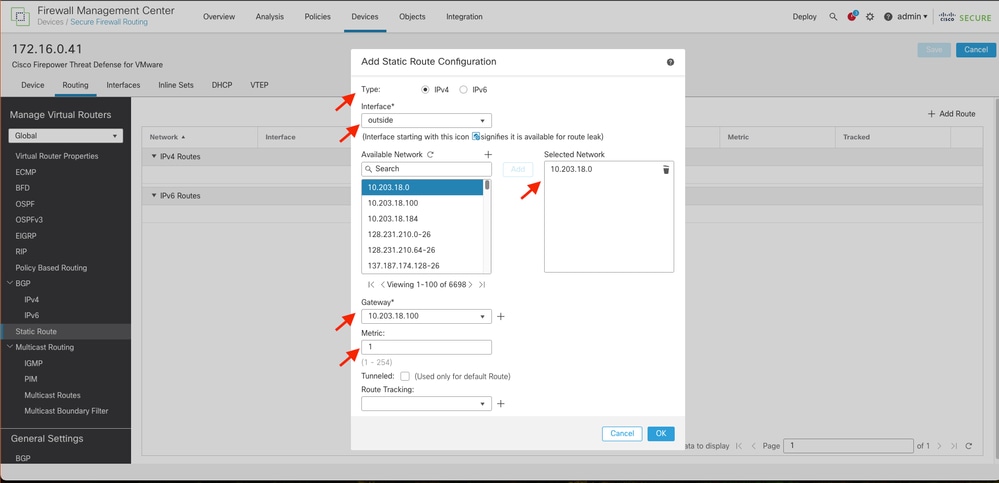

تلميح: تتطلب حقول الشبكة والبوابة وحركة مرور المسار المتاحة إستخدام كائنات الشبكة، إذا لم يتم إنشاء الكائنات بعد، الرجاء النقر فوق علامة (+) في يمين كل ملف لإنشاء كائن شبكة جديد.
الخطوة 6. انقر على OK
الخطوة 7. قم بحفظ التكوين والتحقق من صحة المسار الثابت الجديد الذي يظهره كما هو متوقع.
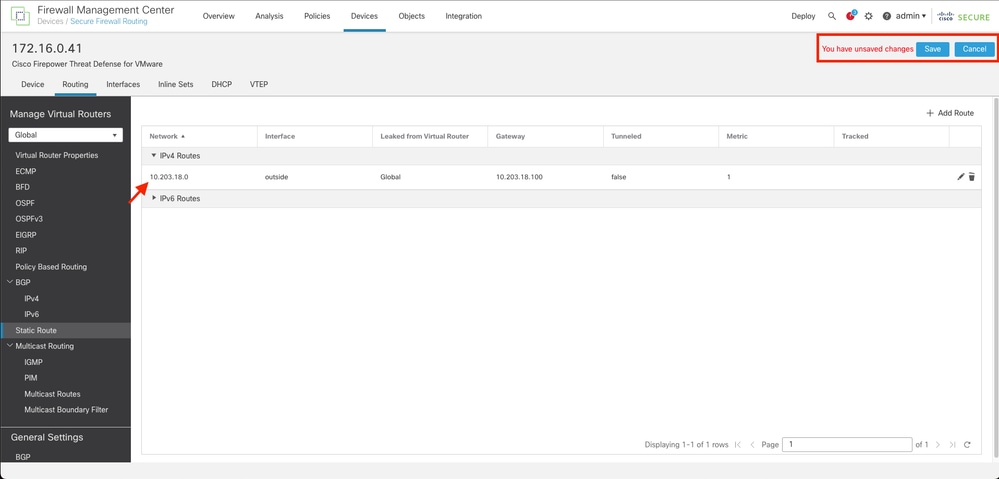
الخطوة 7. انتقل إلى النشر وخانة الاختيار الخاصة ب FTD المحدد في الخطوة 2، ثم انقر فوق رمز النشر الأزرق لنشر التكوين الجديد.
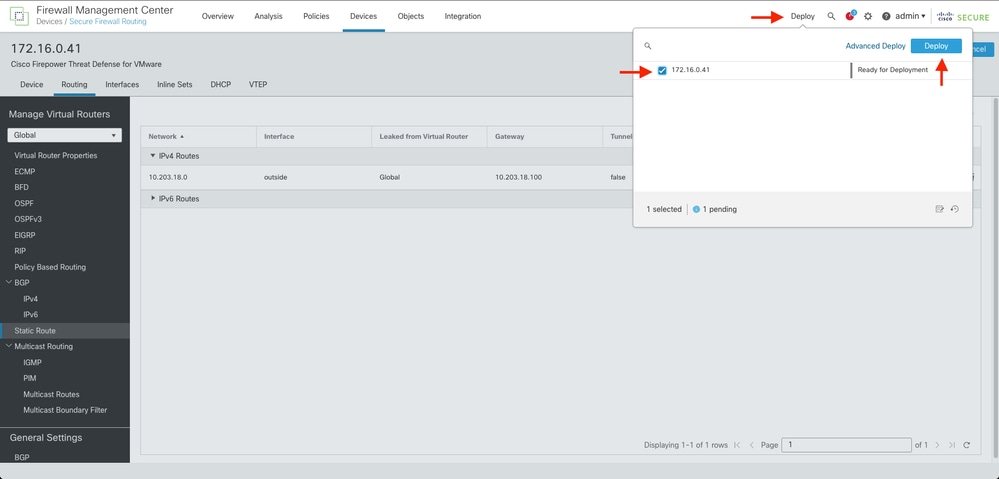
الخطوة 8. تأكد من إظهار النشر على أنه مكتمل.

التحقق من الصحة
1. سجل باستخدام بروتوكول SSH أو Telnet أو وحدة التحكم إلى FTD الذي تم نشره من قبل.
2. قم بتشغيل الأمر show route وshow running-config route
3. تحقق من أن جدول توجيه FTD يحتوي الآن على المسار الثابت الذي تم نشره مع علامة S ومن أنه يظهر أيضا في التكوين الجاري تشغيله.
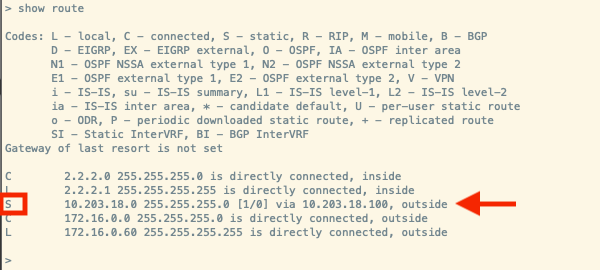


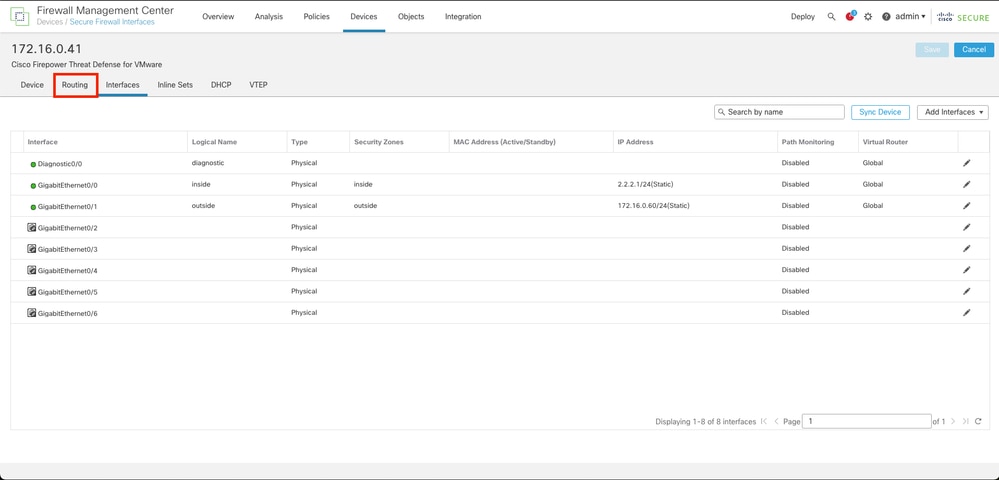
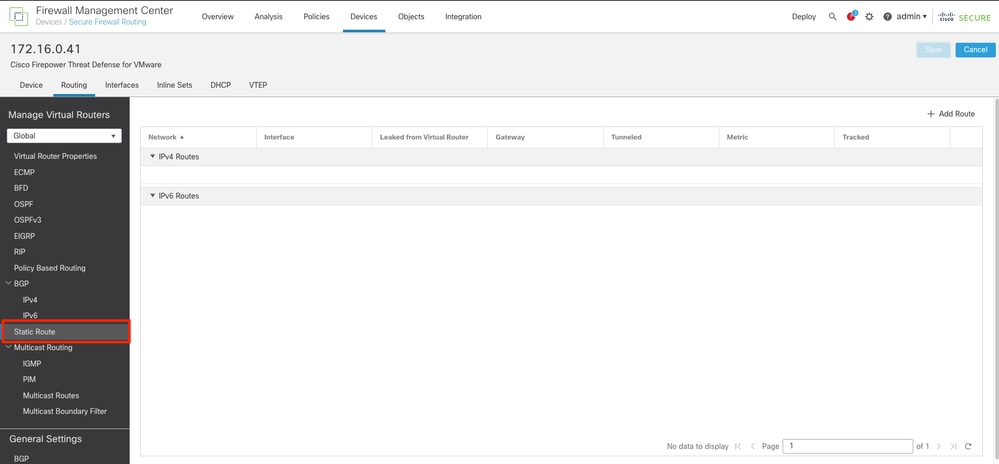
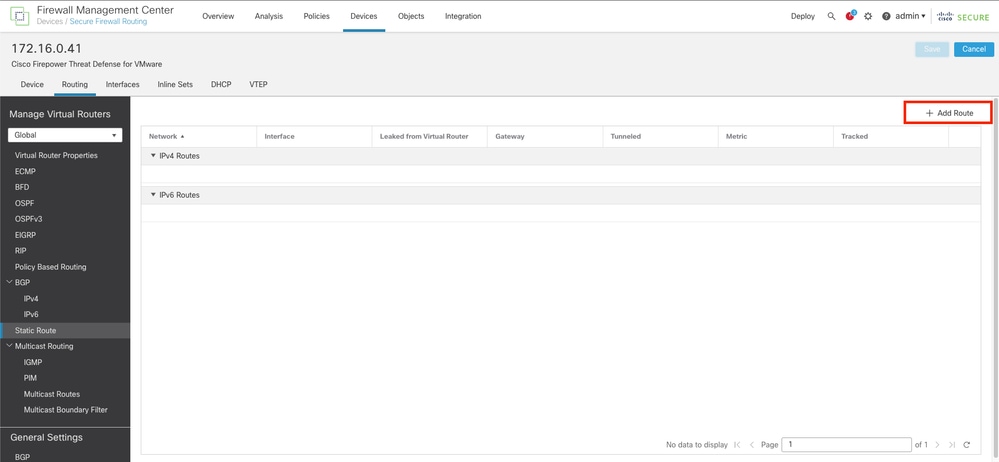
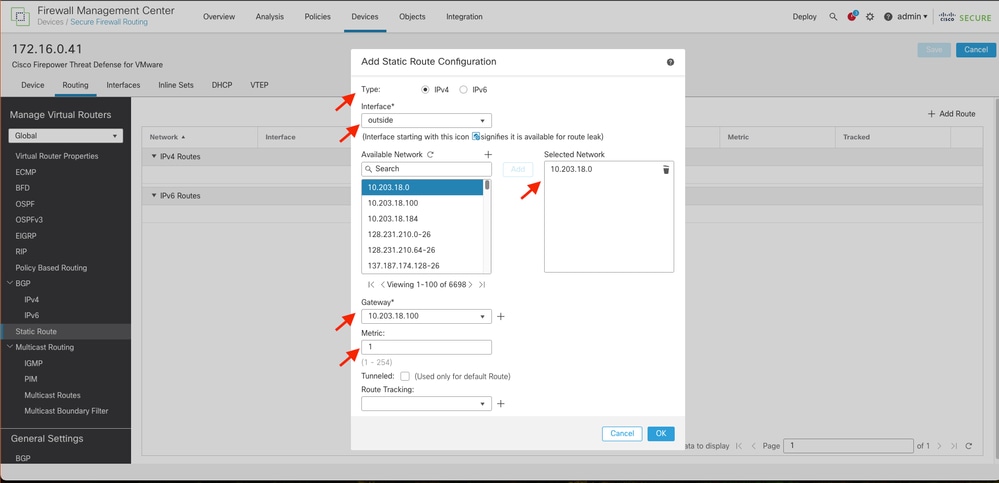

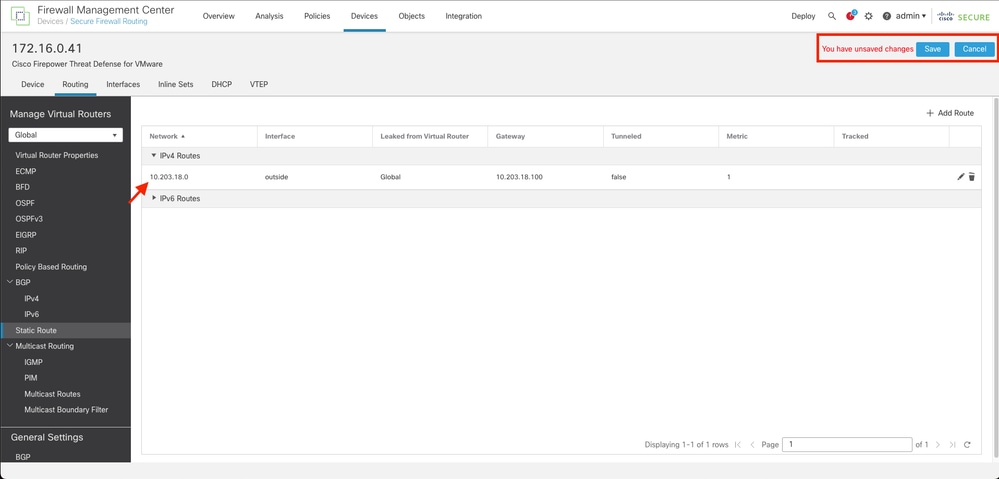
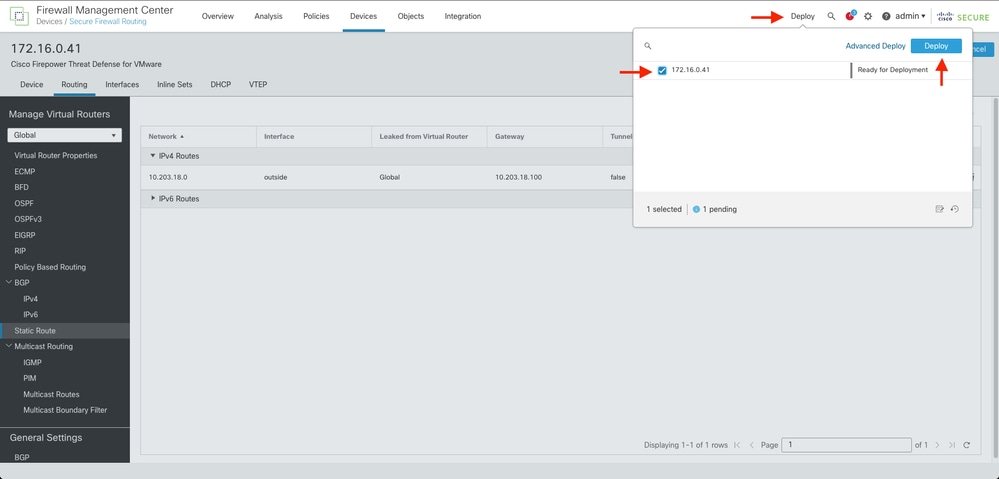

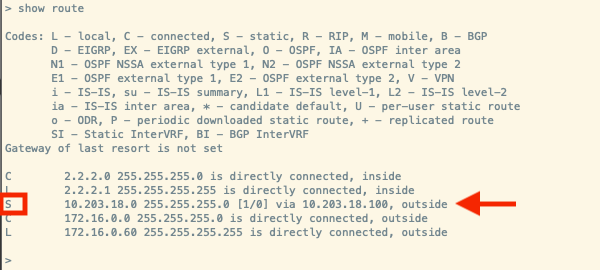

 التعليقات
التعليقات